标签:
1.下载java sdk,http://www.oracle.com/index.html,
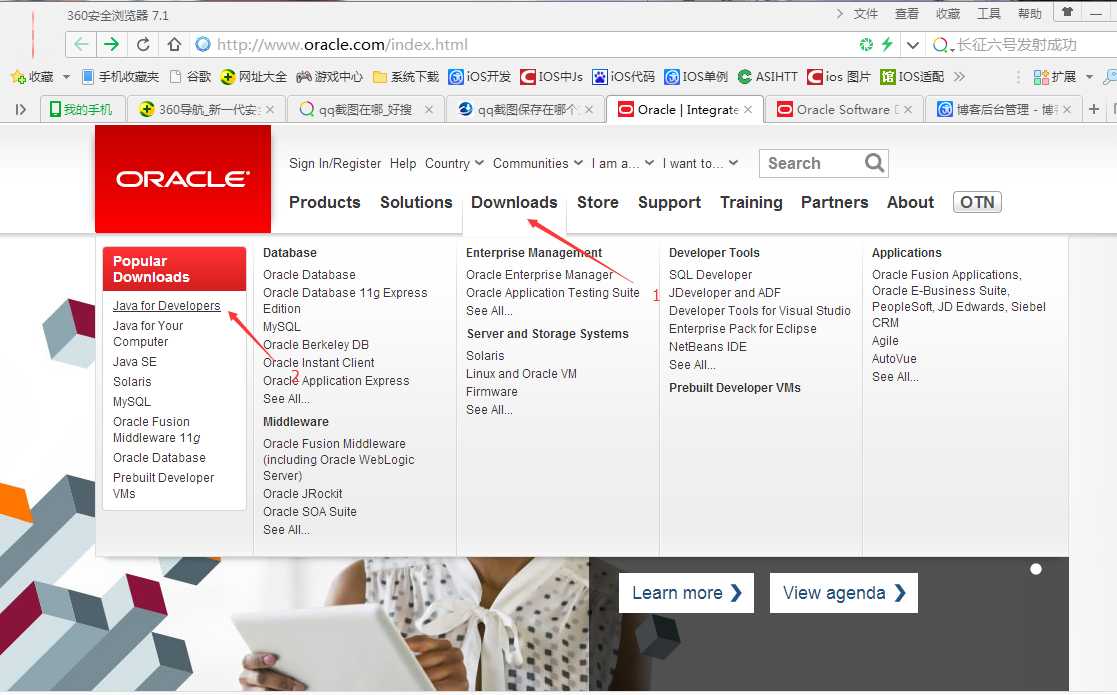
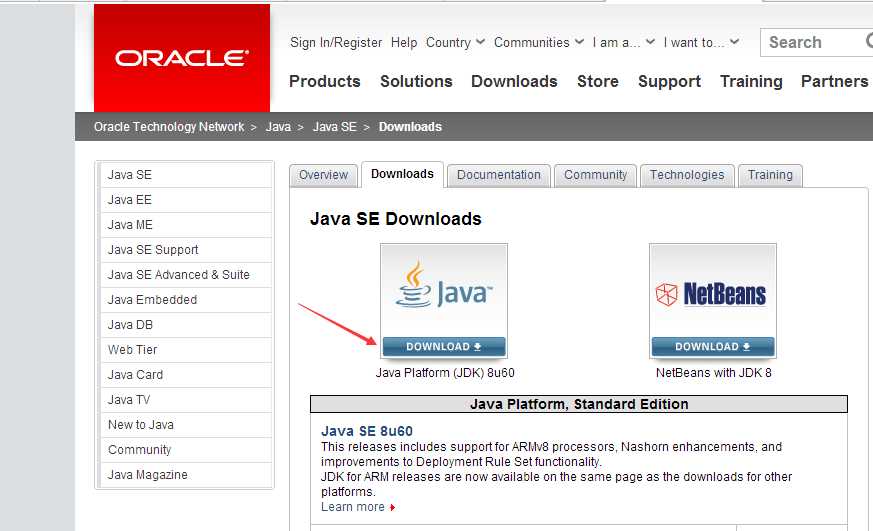
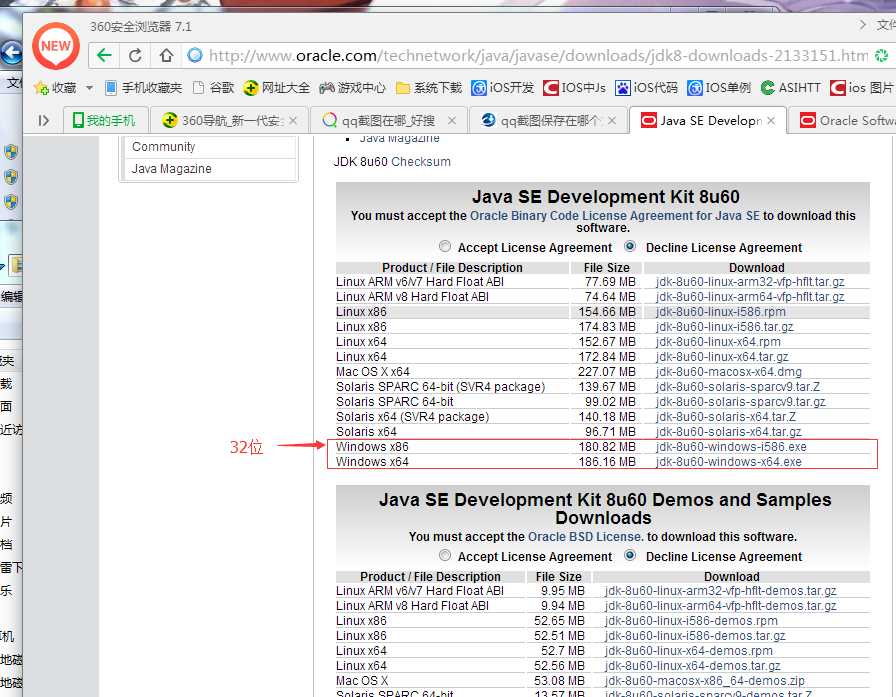
可以下载32位和64位,
2.安装,可以默认安装路径,也可以自定义安装路径。我的安装在D盘Java目录下,
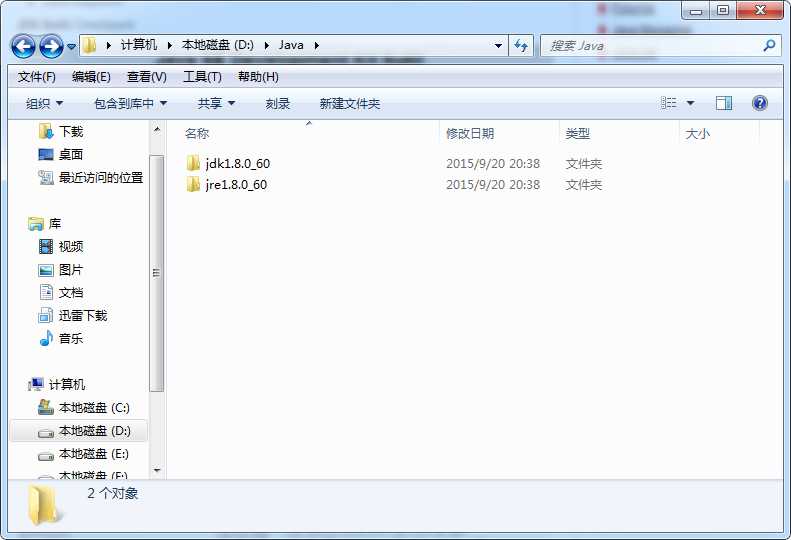
3.环境变量的配置;打开,计算机->系统属性->高级系统设置->环境变量,主要配置3个
1)新建JAVA_HOME:
变量值:D:\Java\jdk1.8.0_60 (即jdk安装目录)
2)新建CLASSPATH:
变量值:%JAVA_HOME%\lib\dt.jar;%JAVA_HOME%\lib\tools.jar; (分号一定是英文的,最后必须加分号,不然编译时出错)
3)编辑Path:
变量值:%JAVA_HOME%\bin;%JAVA_HOME%\jre\bin;(在原有的后面添加即可,别删了前面的,分号带上)

4.检查是否配置成功,输入
1)java出现以下信息
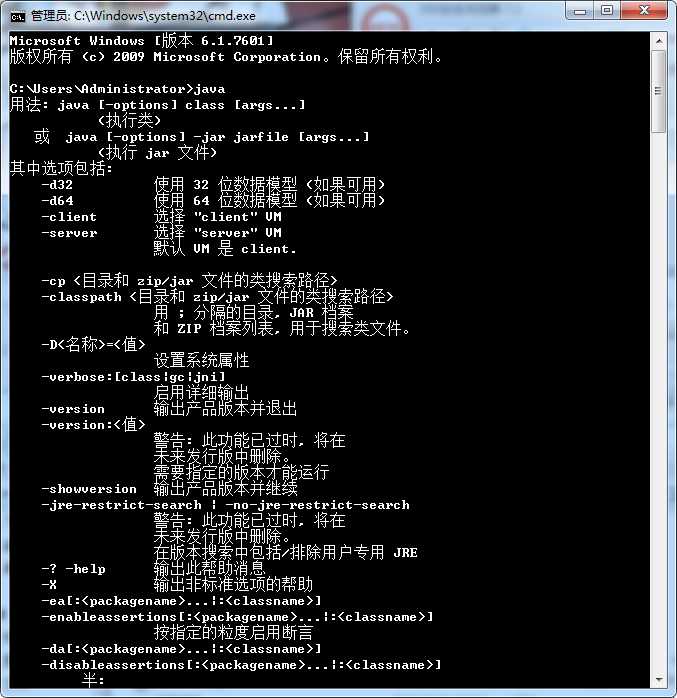
2)输入 javac
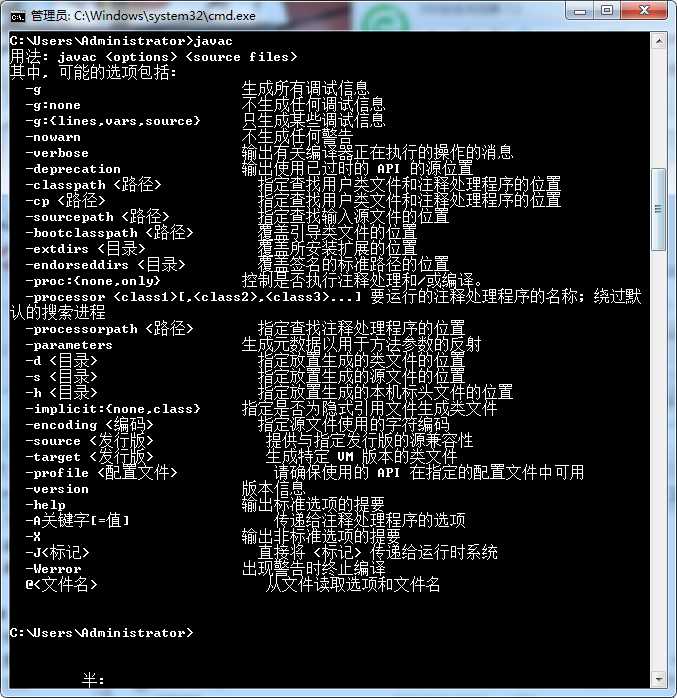
3)输入java -version(中间空格)
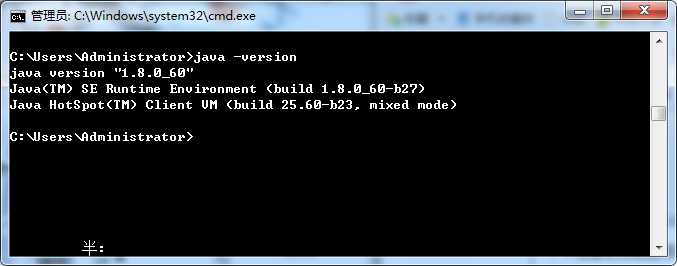
如果以上3个信息后对了的话,说明配置成功了,可以试着写一个小程序测试以下,
5.我是在D\Java\kJavaLX目录下创建了一个Lianxi.java文件,用记事本打开,编辑
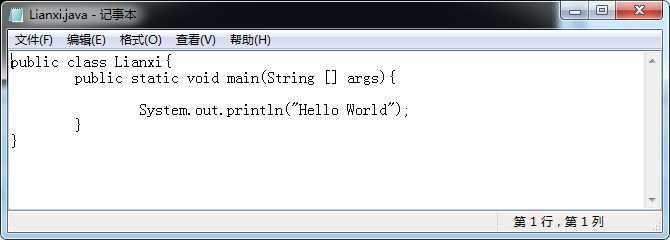
保存,打开命令窗口win+R ,cmd,切换路径,编译,执行,(以我D\Java\kJavaLX下的Lianxi.java为例)
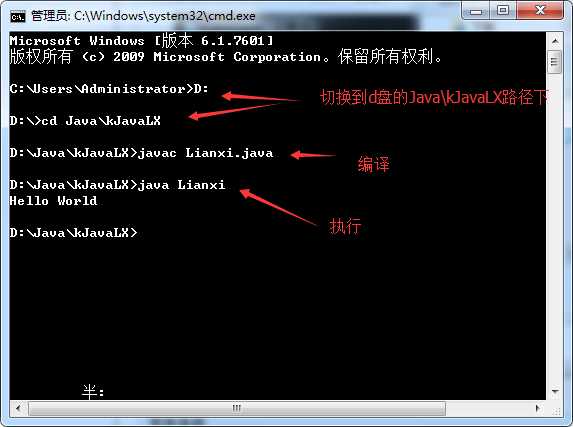

编译成功后,kJavaLX下会出现Lianxi.class文件。执行输出Hello World
5.备注,(安装环境WIN7,32位),关于CLASSPATH,JAVA_HOME,PATH的含义解释这里比较详细http://blog.csdn.net/huanghm88/article/details/3965218
学无止境,学海无涯,每天进步一点点。
希望可以帮助你少走弯路,谢谢阅读。
版权声明:本文为博主原创文章,转载请注明出处。
标签:
原文地址:http://www.cnblogs.com/hyim/p/4824627.html